سئمتُ من ثقل نظام النوافذ (ويندوز – windows) على حاسوبي، جربت ويندوز ٧ و٨ و١٠، وجميعهم ذو ثقل وبطء لا يحتملان، شمرت عن ساعدي وبدأت البحث في أزقة الشابِكة (تعريب كلمة internet) على حلٍّ لمشكلتي، من زقاق إلى زقاق إلى أن وجدت نظام Tiny10، النسخة المخففة من ويندوز ١٠.
ما نظام Tiny10؟
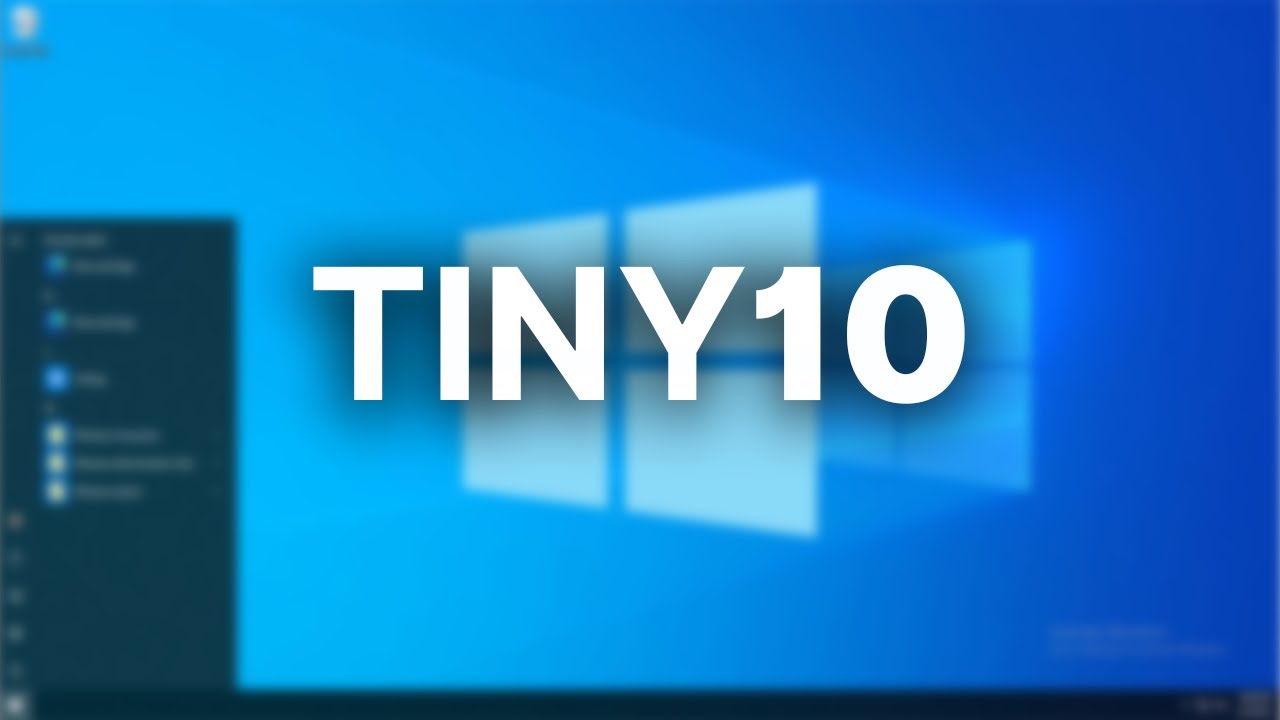
هو نظام ويندوز ١٠ مخفف، طوَّره مطور اسمه NTDEV، مجرد من أغلب البرامج الافتراضية التي تأتي مع النظام، مثل مشغل الوسائط windows media player والمتصفح المسمى internet explorer وحتى متجر البرامج.
شركة مايكروسوفت Microsoft تحشو نظام ويندوز ١٠ و١١ بمميزات لا تحتاجها أنت ولا ترغب بها، وبرامج إضافية غير ضرورية، وخدمات تعمل في الخلفية تستهلك الموارد استهلاكًا. لا أعلم لماذا تضمن مايكروسوفت مشغل وسائط ومتصفحًا من العصر الحجري لم يعد لهما أي فائدة!
جاء نظام Tiny10 لحل هذه المشكلة، فقد حذف أشياء كثيرة غير ضرورية، بل حسَّنه تحسينات كثيرة لتقليل الاستهلاك وحسَّنه ليعمل على أجهزة ضعيفة سواء بمعمارية 32bit أو 64bit.
ما مميزات نظام Tiny10 عن ويندوز ١٠؟
أبرز المميزات:
1. قلة استهلاك المساحة: إذا ثبتته على معمارية 32bit فلن يأخذ أكثر من ٦ جيجابايت من مساحة القرص الصلب، أما على معمارية 64bit فلن يأخذ أكثر من ١٠ جيجابايت.
2. قلة استهلاك الذاكرة: يمكن تثبيته على معمارية 32bit بسعة واحد جيجابايت من ذاكرة النفاذ العشوائي RAM، أما على معمارية 64bit فستكون السعة اثنين جيجابايت كافية جدًا لتشغيله.
3. سرعة وسلاسة في العمل: على غرار نظام ويندوز ١٠ السلحفاة فإن نظام Tiny10 يعمل بسلاسة وسرعة لا تقارنان بنظام ويندوز ١٠ عن تجربة شخصية.
مع هذه المميزات المغرية، توجد سيئة قد لا تروق لك فإنه لا يدعم نظام لِينُكس الفرعي لويندوز WSL، والبديل تمكين Hyper-V!
كيفية تثبيته
1. حمل النظام، اضغط هنا لتحميل النظام لعمارية 64bit، حجمها ٢.٤ جيجابايت، واضغط هنا لتحميل النظام لمعمارية 32bit، حجمها ١.٧ جيجابايت.
إن كنت في اليمن أو بعض الدول المحظور بها موقع archives.org فأنك تحتاج إلى تشغيل VPN لتتمكن من تحميل النظام. فالروابط ليست فاسدة بل تعمل ولكنها محظورة في دولتك وتحتاج إلى VPN لتجاوز الحظر.
فُحِصَتِ الملفات على موقع VirusTotal وهي آمنة تمامًا.
2. بعد تحميلها عليك حرقها على فلاشة لنُقلِع إليها ونثبتها، طرائق الحرق متعددة، سأستعمل برمجية ventoy لأنشاء فلاشة إقلاعية
في هذا المقال، وقد سبق شرحه في موقعنا. حمل برنامج ventoy المناسب لنظامك، سواء ويندوز أو لِينُكس عبر الرابط هنا.
3. فك الضغط عن ملف ventoy المحمَّل، وابحث عن ملف Ventoy2Disk وشغله، ولا تنس إدخال الفلاشة في حاسوبك.
4. في خيار الأجهزة Devices اختر الفلاشة المدخلة.
5. بعد اختيار الفلاشة اضغط على زر التثبيت Install، وانتظر حتى ينتهي ثم اغلق البرنامج.
6. انسخ نظام Tiny10 الذي حملته إلى الفلاشة.
7. اطفئ الحاسوب وشغله مع إبقاء الفلاشة في الحاسوب، وعندما يبدأ الحاسوب العمل اضغط على الزر المطلوب لإظهار قائمة الإقلاع لتختار الفلاشة وتقلع منها.
طريقة الإقلاع من الفلاش تختلف من حاسوب إلى آخر، عليك البحث عن ذلك في الشابكة بعبارة البحث التالية: ”كيفية الإقلاع من فلاشة“، مثلًا في حاسوب TOSHIBA يكون ذلك بالضغط على زرار F12 عند ظهور شعار TOSHIBA.
ستظهر لك الواجهة التالية، فاختر نظام Tiny10 واضغط على زر إدخال Enter.
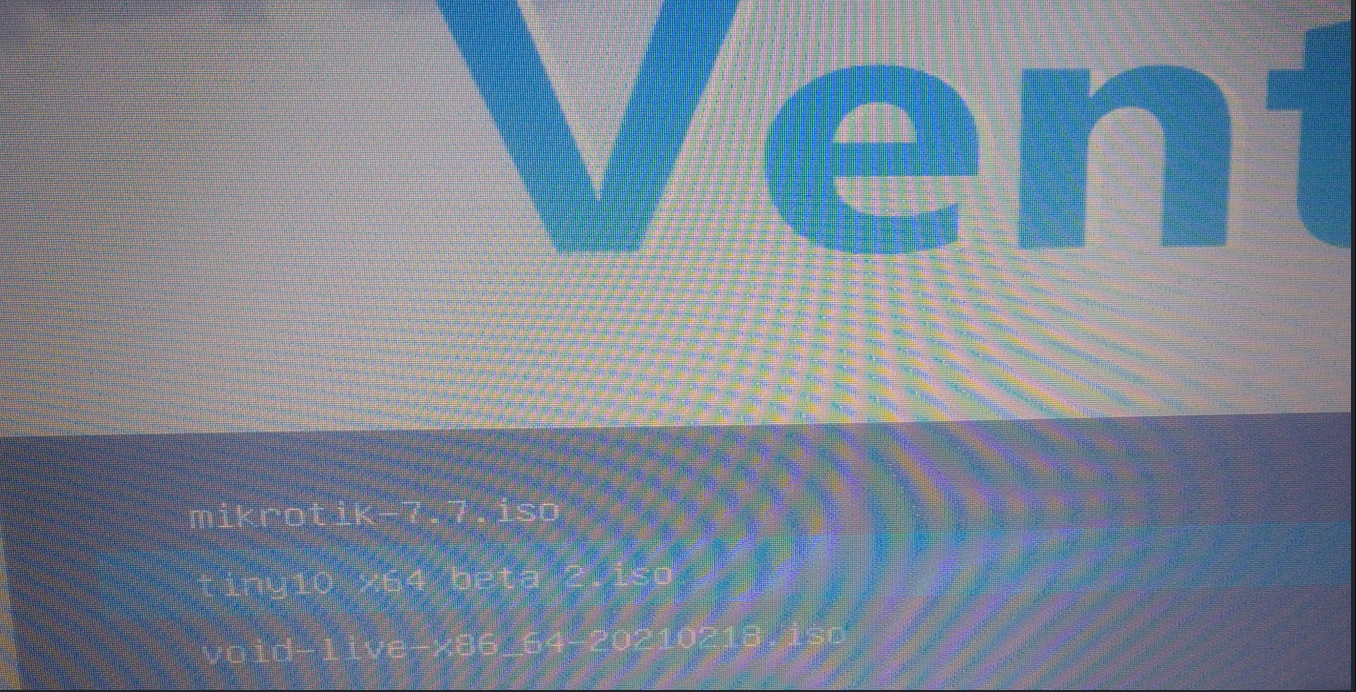
بعد الخطوة السابقة ستظهر لك ثلاثة خيارات، اختر الخيار الأول واضغط إدخال.
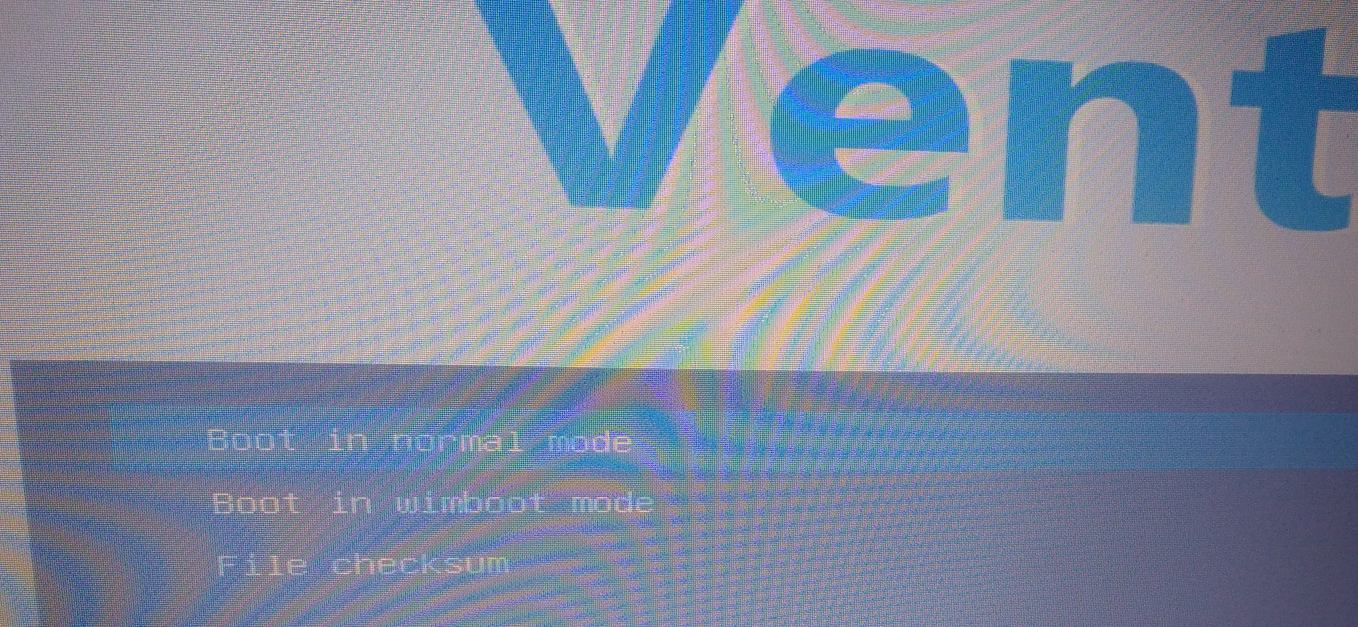
خطوات التثبيت تشبه أي نظام ويندوز سبق لك تثبيته، لكن الجزء الأهم هي خطوة التقسم واختيار القسم الذي ستثبت عليه النظام، فاحذر أي قسم تختاره فقد تحذف كل ملفاتك المهمة على القرص الصلب. سأثبته على قسم بحجم مائة جيجابايت، ساختاره ثم اضغط على زر التالي Next.
بعد الخطوة السابقة اكمل التثبيت وعند الانتهاء مبارك عليك تثبيته.
أعندك نسخ أخرى لويندوز ٧ و١١؟
نعم!
وهذه روابط تحميلها:
نظام Tiny7، النسخة المخففة من ويندوز ٧:
https://archive.org/details/Windows_Tiny7
نظام Tiny11، النسخة المخففة من ويندوز ١١:
https://archive.org/details/tiny-11-NTDEV
نظام Tiny10، النسخة المخففة من ويندوز 10:
https://archive.org/details/tiny-10-NTDEV
تحتاج إلى تشغيل VPN إن كان الروابط لا تعمل عندك.
الخاتمة
في نهاية الأمر لا يسعني سوى أن أشكُرك على حسن قراءتك لهذا المقال، وأني لبشر أصيب وأخطئ، فإن وفِّقت في طرح الموضوع فمن اللّٰه عزَّ وجل وإن أخفقت فمن نفسي والشيطان.





